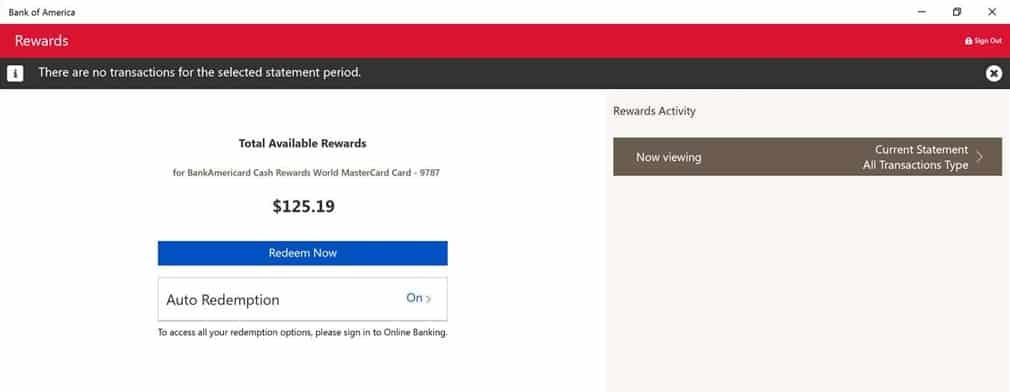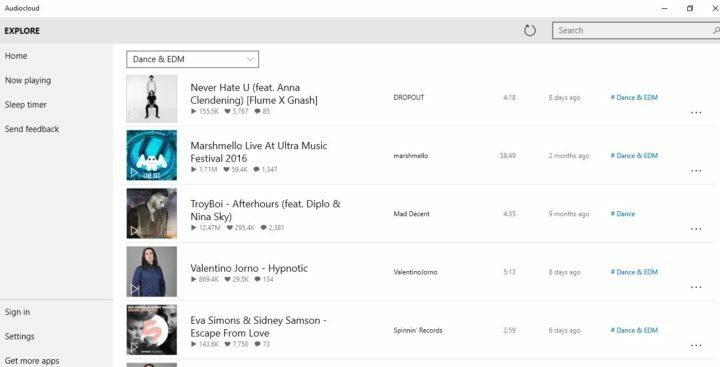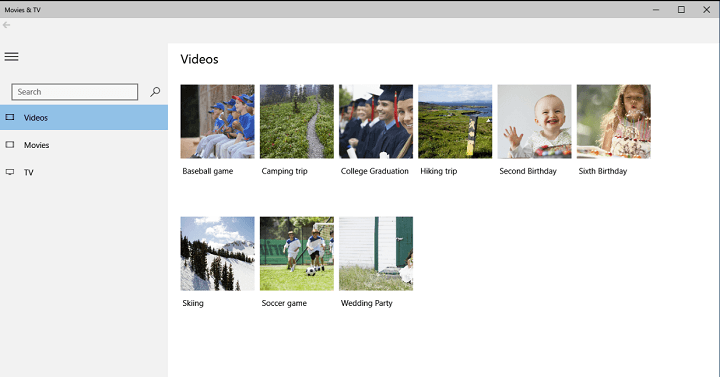Ši programinė įranga leis jūsų tvarkyklėms veikti ir veikti, taip apsaugant jus nuo įprastų kompiuterio klaidų ir aparatūros gedimų. Dabar patikrinkite visus tvarkykles atlikdami 3 paprastus veiksmus:
- Atsisiųskite „DriverFix“ (patikrintas atsisiuntimo failas).
- Spustelėkite Paleiskite nuskaitymą rasti visus probleminius vairuotojus.
- Spustelėkite Atnaujinti tvarkykles gauti naujas versijas ir išvengti sistemos sutrikimų.
- „DriverFix“ atsisiuntė 0 skaitytojų šį mėnesį.
Iš visų „BitTorrent“ klientai Aš bandžiau praeityje, „uTorrent“ yra mano absoliutus mėgstamiausias dalykas, daugiausia dėl nedidelio išteklių pėdsako ir paprasto naudojimo. Nebuvau per patenkinta, kai ieškojau „uTorrent“, skirta „Windows 10“, 8.1 / 8 ir atrado, kad jie neturi oficialios programos ar pritaikyto kliento.
Tačiau išbandžius seną „Windows 7“ klientą, atradau, kad „uTorrent“ suderinama su „Windows 8“. Tuo tarpu kūrėjų komanda sukūrė „uTorrent“ kliento programą, kurią mes apžvelgsime per kelias akimirkas.
Nors ši programa negali atsisiųsti torrentus tačiau jis yra labai naudingas stebėjimui. Bet kol kas pakalbėkime šiek tiek „uTorrent“, skirtas „Windows 10“, 8.1/8 - darbalaukio programa.
- Taip pat skaitykite: NUSTATYTI: VLC medijos leistuvas atsilieka „Windows 10“
„uTorrent“, skirta „Windows 10“, „Windows 8“ - „Desktop App“
Jei esate panašus į mane, tada visada ieškote naujų teisinių torrentų, kuriuos galėtumėte atsisiųsti kiekvieną dieną, ir jei taip yra, būsite kaip džiaugiuosi kaip aš, kai sužinojau, kad „uTorrent“ yra suderinamas su „Windows 10“, „Windows 8“ ir todėl gali būti naudojamas kasdien atsisiųsdami užduotis.
Nereikia atlikti jokios konfigūracijos, kad galėtumėte naudoti „uTorrent“, ir ji veikia taip pat greitai, kaip ir ankstesnėse „Windows“ versijose. Nors yra keletas nustatymų, kuriuos turite atlikti, kad galėtumėte pradėti naudoti „uTorrent Client“ programą, skirtą „Windows 10“, „Windows 8“. Aš jums parodysiu, kaip tiksliai sukonfigūruoti, kad galėtumėte valdyti savo torrentus iš „Windows 10“, „Windows 8“ įrenginio.
- SUSIJĘS: Kaip pataisyti „uTorrent neatsako“ sistemoje „Windows 10“
„uTorrent Client“ programa, skirta „Windows Windows 10“
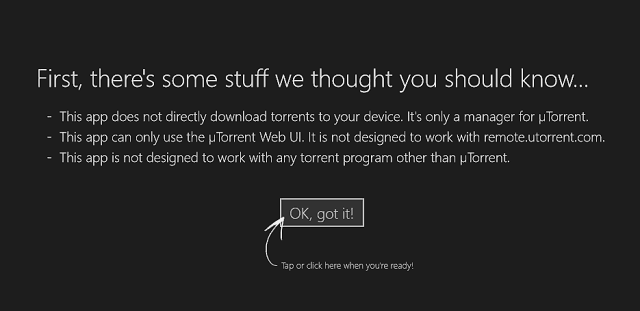
Programą „uTorrent Client“ galima įsigyti „Windows“ parduotuvėje (2 USD), ir nors ji neveikia kaip darbalaukio programa, tačiau tai puikus jūsų torrentų valdytojas. Tai veikia panašiai kaip „uTorrent Remote“ programa, skirta „Android“ ir tai leidžia vartotojams prisijungti prie kompiuterio, kuriame veikia „uTorrent“, ir matyti jų atsisiuntimo eigą.
- Taip pat skaitykite: Išspręsta: VPN neveiks su „Vuze“ „Windows“ kompiuteriuose

Be to, tai leidžia jums pristabdyti, atnaujinti ar sustabdyti torrentus, kurie yra jūsų sąraše, tačiau tai eina dar vienu žingsniu, leidžiant vartotojams pridėti torrentus į atsisiuntimų sąrašą. Dešiniuoju pelės mygtuko paspaudimu programoje, ekrano apačioje esančiame meniu, galite įtraukti torrentus į sąrašą ir jie bus atsisiųsti kompiuteryje, kuriame turite įdiegtą darbalaukio programą.
Programos vartotojo sąsaja yra labai paprasta ir gerai suprojektuota, o visi elementai tinkamose vietose gali lengvai naršyti po visus savo srautus. Naujo serverio (šiuo atveju serveris yra kompiuteris, kuriame veikia darbalaukio programa) pridėjimo procesas taip pat yra labai paprastas ir vartotojas turi užpildyti tik tris laukus:
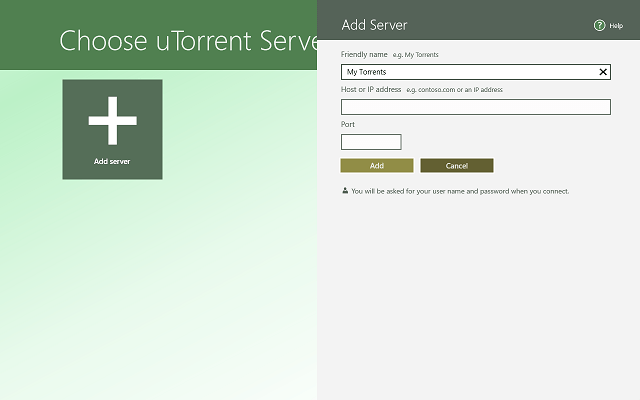
- vardas - Galite pavadinti savo serverį taip, kaip norite. Tai praverčia, kai norite valdyti daugiau nei vieną kompiuterį iš programos.
- IP adresas - norimo valdyti kompiuterio (serverio) IP adresas.
- Uostas - Tai yra prisijungimo prievadas kompiuteriui, kurį norite prijungti. Aš jums vėliau parodysiu, kur galite tai rasti.
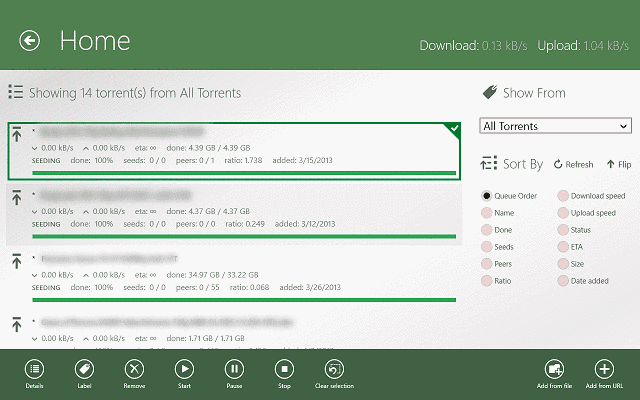
Kaip matote, „uTorrent Client“ programa yra labai paprasta naudoti, o jei turite kelis kompiuterius, jūs gali be vargo stebėti torrentų būseną iš „Windows 10“, „Windows 8“ įrenginio be Nr problemų. Tačiau prieš pirkdami šią programą nepamirškite, kad ji neveikia kaip atskiras torrentų atsisiuntėjas, tačiau tai yra tik kitų „uTorrent“ darbalaukio programų veidrodis kituose kompiuteriuose.
- Taip pat skaitykite: 3 paprasti programinės įrangos torrentai ir kaip jais naudotis
„UTorrent“ kliento nustatymas „Windows 10“, „Windows 8“
Nors „uTorrent Client“ programos nustatymas „Windows 10“, „Windows 8“ nėra labai sunkus, jums reikia atlikti kelis veiksmus, kad galėtumėte jį naudoti. Apžvelgsiu visą procesą, kaip nustatyti „uTorrent Client“ programą „Windows 10“, „Windows 8“.
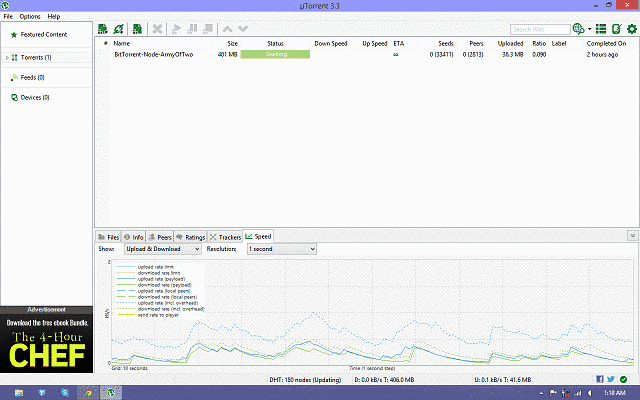
Pirmiausia įsitikinkite, kad kompiuteryje, prie kurio norite prisijungti, turite „uTorrent“ darbalaukio programą. Šioje pamokoje aš naudoju „uTorrent Client“ programą, veikiančią „Windows 8“, „Windows 10“ nešiojamajame kompiuteryje, norėdamas valdyti „uTorrent“ darbalaukio programą „Windows 7“ namų kompiuteryje. Įdiegus darbalaukio klientą kompiuteryje, laikas pereiti prie „Windows 8“, „Windows 10“ įrenginio ir įsigyti bei įdiegti „uTorrent Client“, skirtą „Windows 10“, „Windows 8“.
- Taip pat skaitykite: Atsisiųskite geriausius „Windows 8“, „Windows 10“ vaizdo ir garso kodekus